Công cụ này sẽ giúp chuyển đổi dữ liệu từ phần mềm MISA Mimosa 2022 phiên bản R8 trở lên sang phần mềm MISA Mimosa Online để tiếp tục làm việc mà không phải nhập lại dữ liệu từ đầu trên MISA Mimosa Online.
XEM PHIM HƯỚNG DẪN CHUYỂN ĐỔI DỮ LIỆU:
CÁC BƯỚC THỰC HIỆN:
Sau khi hoàn thành dữ liệu năm trước trên phần mềm Mimosa desktop, anh/chị cần tách dữ liệu năm trước để mang số dư, danh mục của dữ liệu năm trước sang dữ liệu năm nay. Các thao tác thực hiện xem tại đây
*Lưu ý: Các đơn vị sử dụng dữ liệu liên năm để tiếp tục làm việc thì không cần phải tách dữ liệu mà thực hiện chuyển đổi lên Mimosa Online cho chính dữ liệu đó.
1. Đăng nhập vào phần mềm MISA Mimosa Online. Xem hướng dẫn tại đây
2. Nếu là lần đăng nhập đầu tiên, anh/chị cần tạo dữ liệu kế toán mới trước khi chuyển đổi dữ liệu. Xem hướng dẫn tại đây
*LƯU Ý:
– Đối với kế toán kiêm nhiệm cho nhiều đơn vị, khi chuyển đổi dữ liệu thuộc đơn vị nào thì cần vào đúng dữ liệu của đơn vị đó trên Mimosa Online rồi mới thực hiện chuyển đổi bằng cách:
- Chọn biểu tượng cá nhân ở góc trên cùng bên phải màn hình.
- Nhấn vào tên đơn vị và chọn dữ liệu cần thực hiện chuyển đổi.
Ví dụ: Cần chuyển đổi vào Dữ liệu năm 2022 thuộc đơn vị Trường tiểu học MISA.

– Đối với kế toán không kiêm nhiệm mà chỉ làm việc tại 1 đơn vị thì chỉ cần chọn đúng dữ liệu kế toán và thực hiện tiếp các bước chuyển đổi.

3. Vào Thiết lập ⚙, nhấn Chuyển đổi dữ liệu.
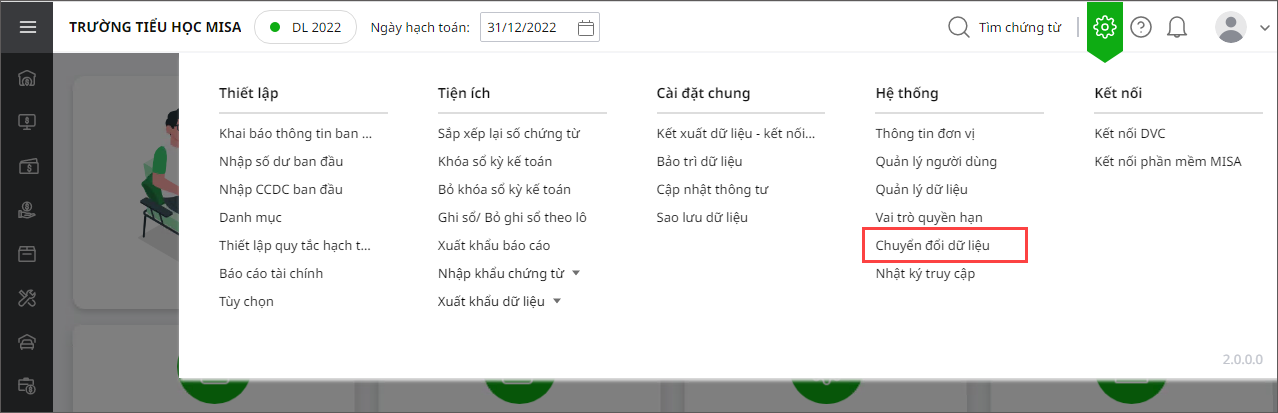
4. Thực hiện lần lượt các bước sau:
Bước 1: Tải công cụ chuyển đổi dữ liệu
*Chỉ cần tải và cài đặt công cụ chuyển đổi dữ liệu 1 lần duy nhất.
- Nhấn Cài đặt ngay để tải về máy công cụ chuyển đổi dữ liệu từ phần mềm MISA Mimosa 2022 sang phần mềm MISA Mimosa Online.
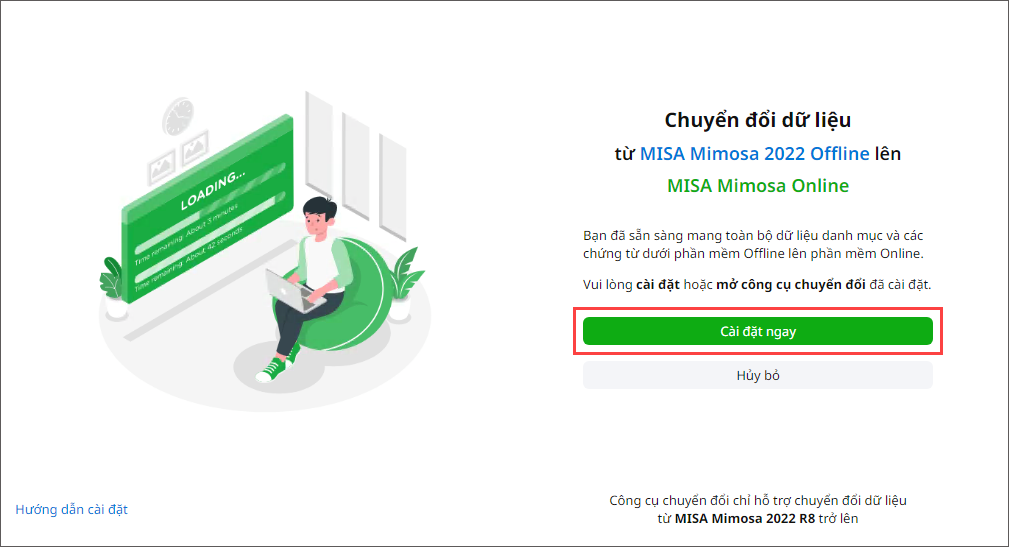
- Kích đúp chuột vào file vừa tải về, nhấn Tiếp tục.
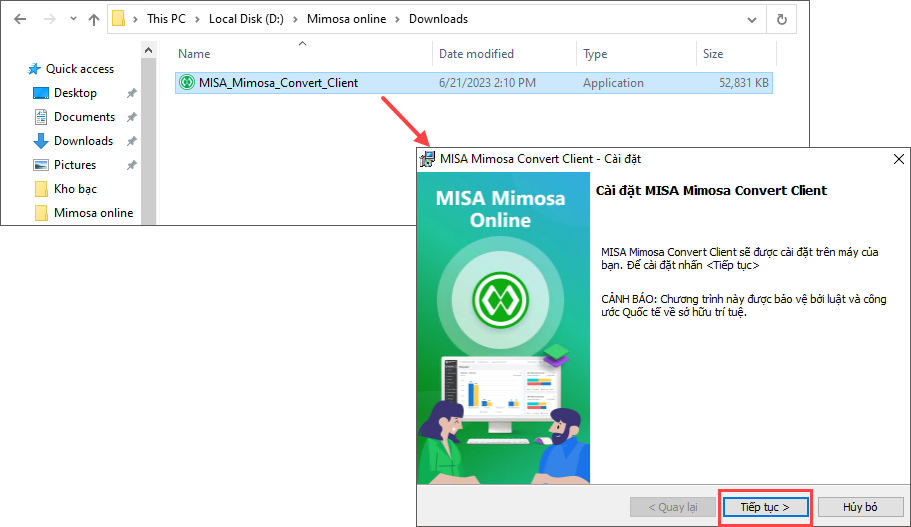
- Chương trình mặc định thư mục chứa bộ cài ở ổ đĩa C. Tuy nhiên để tránh tình trạng mất bộ cài do cài lại Window thì anh/chị nhấn Thay đổi để chọn lại đường dẫn chứa bộ cài (Khuyến nghị chọn thư mục chứa bộ cài tại ổ D hoặc E).
- Nhấn Tiếp tục.

- Nhấn Cài đặt.
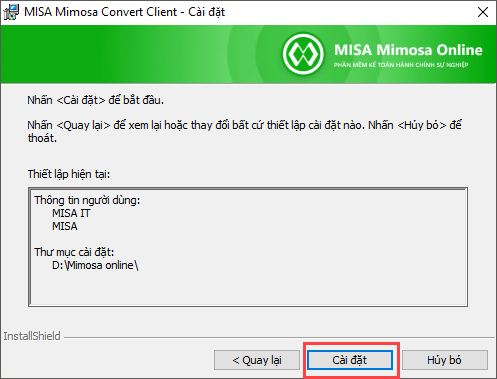
- Nhấn Hoàn thành.

- Tại góc phải phía dưới màn hình sẽ hiển thị biểu tượng thông báo công cụ chuyển đổi MISA Mimosa Convert đang chạy. Anh/chị quay lại trình duyệt đang làm việc với Mimosa Online để thực hiện tiếp Bước 2.

Bước 2: Thực hiện chuyển đổi dữ liệu
*Chỉ hỗ trợ chuyển đổi dữ liệu từ MISA Mimosa 2022 phiên bản R8 trở lên và không bao gồm phân hệ Kho bạc điện tử, phân hệ Thuế.
– Chọn dữ liệu kế toán cần chuyển đổi từ Mimosa 2022:
- Hệ thống sẽ tự động lấy lên tên Máy chủ đang làm việc trên Mimosa 2022 hoặc anh/chị có thể chọn lại nếu muốn.
- Chọn Dữ liệu kế toán cần chuyển đổi lên Mimosa Online.
- Nhấn Tiếp tục.

– Chọn chuyển đổi vào Dữ liệu có sẵn hoặc Dữ liệu mới trên Mimosa Online:
Nếu chuyển đổi vào Dữ liệu có sẵn trên Mimosa Online: Chương trình sẽ xóa tất cả nội dung thuộc dữ liệu có sẵn trên Mimosa Online để chuyển dữ liệu Mimosa 2022 lên. Ngày bắt đầu dữ liệu trên Mimosa Online là ngày bắt đầu của dữ liệu được chuyển đổi.
- Chọn dữ liệu chuyển vào từ danh sách dữ liệu kế toán đã tạo trên Mimosa Online.
- Nhấn Chuyển đổi.
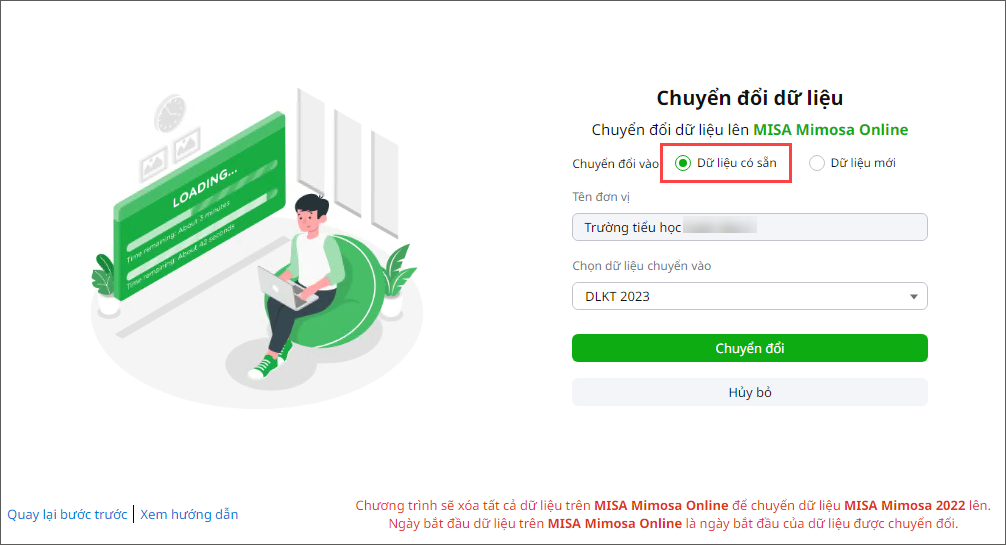
- Hệ thống cảnh báo đang chuyển đổi vào dữ liệu có sẵn. Anh/chị tích chọn vào “Sao lưu dữ liệu trước khi chuyển đổi” và “Tôi đồng ý xóa và tự chịu trách nhiệm về các vấn đề phát sinh nếu có“, sau đó nhấn Thực hiện.
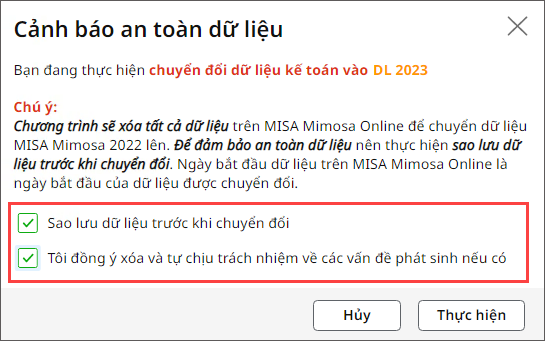
Nếu chuyển đổi vào Dữ liệu mới:
- Nhập tên dữ liệu mới cần tạo.
- Nhấn Chuyển đổi. Hệ thống sẽ tự động tạo 1 dữ liệu mới trên Mimosa Online và chuyển dữ liệu từ Mimosa 2022 vào dữ liệu mới này.

– Trong thời gian thực hiện chuyển đổi, anh/chị sẽ không thể làm việc trên phần mềm với dữ liệu này. Sau khi chuyển đổi xong thì làm việc bình thường.
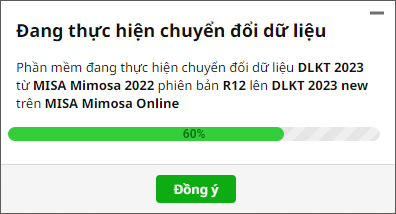
Bước 3: Đối chiếu để đảm bảo dữ liệu chính xác
– Nhấn Đối chiếu dữ liệu để hệ thống tự động kiểm tra đối chiếu số liệu.
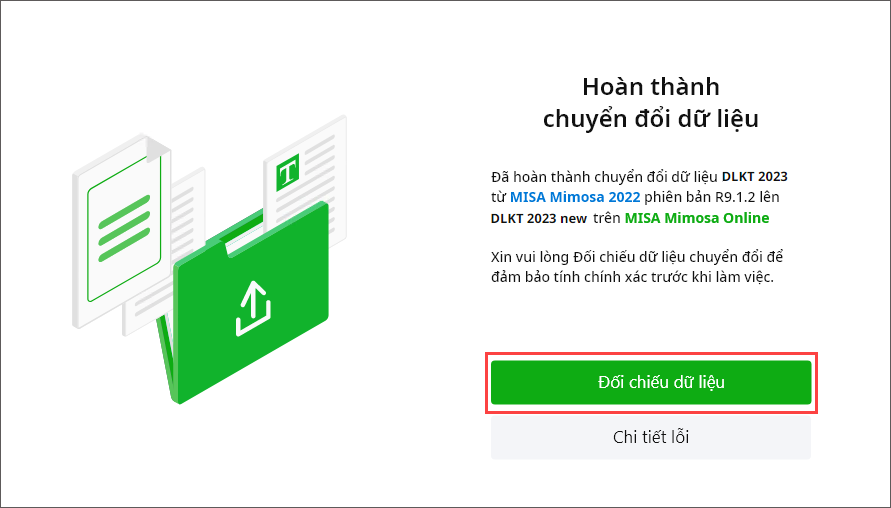
- Chọn vào các nội dung có cảnh báo đỏ để xem cụ thể sai lệch.
- Để mở nhanh chứng từ sai lệch thì nhấn vào Số chứng từ. Thực hiện sửa lại số liệu hoặc bổ sung các thông tin còn thiếu trên chứng từ cho khớp, rồi ghi sổ lại chứng từ.
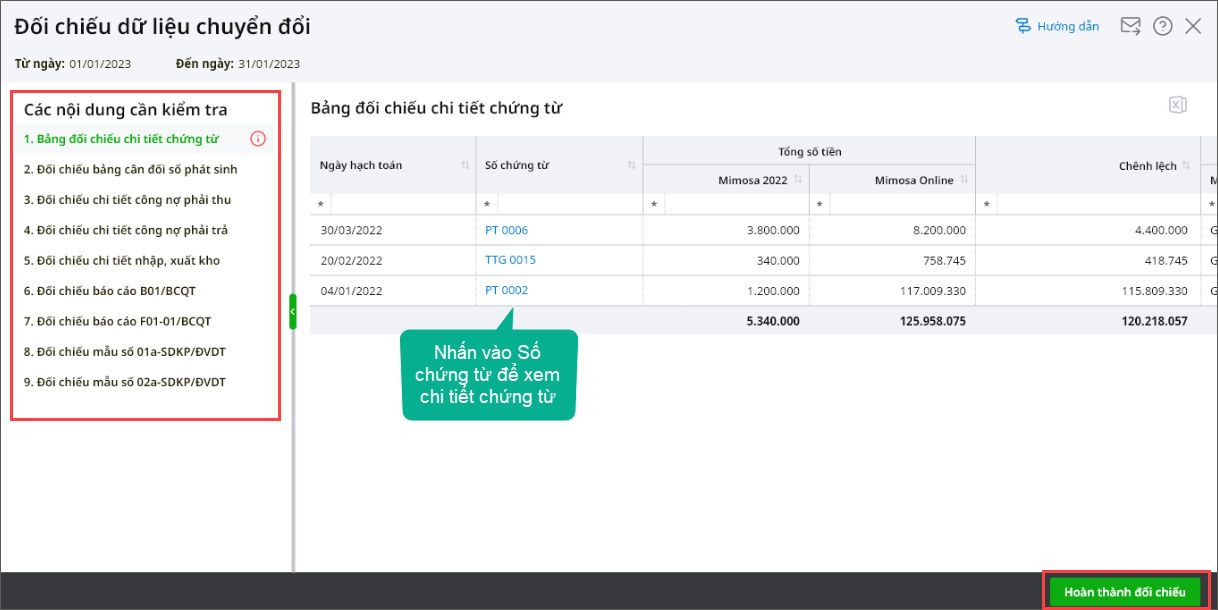
- Sau khi không còn dữ liệu nào sai lệch thì nhấn Hoàn thành đối chiếu.
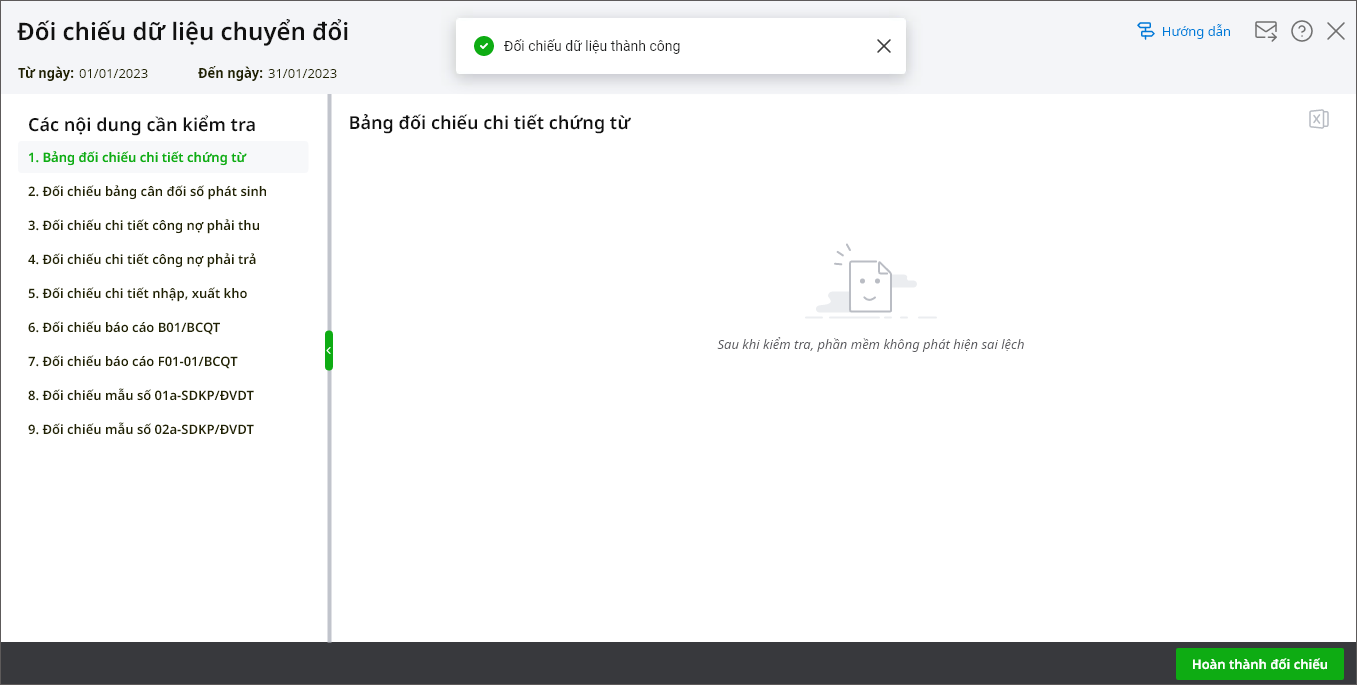
– Để xem lỗi chuyển đổi dữ liệu (nếu có), nhấn vào Xem chi tiết lỗi trên câu thông báo. Chương trình sẽ chỉ ra cụ thể Số chứng từ và Chi tiết lỗi.
Tham khảo một số lỗi thường gặp tại đây





